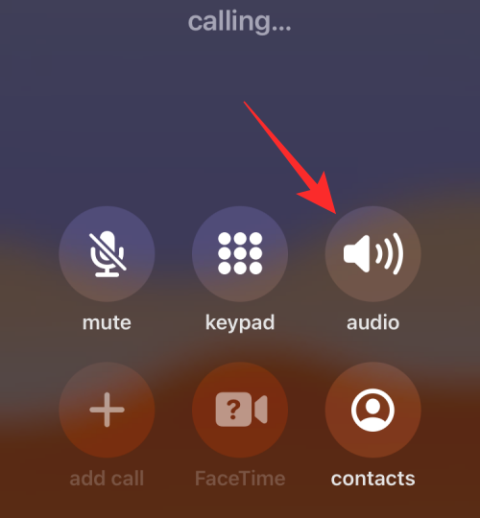Så här tar du bort appar från iCloud: 4 bästa metoder

Håller iCloud-lagringen på att ta slut? Läs denna artikel nu för att lära dig hur du tar bort appar från iCloud från iPad, iPhone, Mac och Windows PC.
Medan många håller fast vid talesättet "tre gör en folkmassa", säger vissa att "ju fler desto roligare". Det verkar som att detsamma gäller för telefonsamtal också. Det finns många anledningar till att man kanske vill eller behöver slå samman flera samtal på sin enhet. Det kan vara en grupp vänner som kommer ikapp varandra, i akademiska syften eller för en jobbkonferens.
Lyckligtvis gör iPhone 11 det enkelt att slå samman telefonsamtal så att du kan prata med så många människor du vill! Eller rättare sagt upp till fem personer.
Möjligheten att slå samman samtal på din mobiltelefon har varit tillgänglig ett tag nu, och iPhone 11 har gjort det ännu enklare att komma åt.
För att slå samman två eller flera samtal på din iPhone 11, följ instruktionerna nedan.
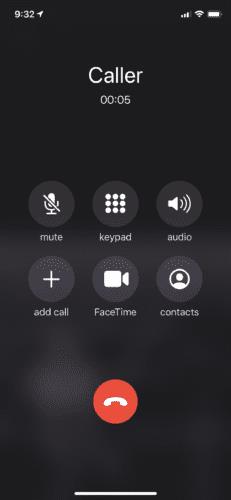
Öppna din mobilsamtalsapp och slå det första numret du vill ringa. När personen svarar på samtalet, säg åt honom att vänta. Det är viktigt att informera personen eftersom det är meningslöst att slå samman samtal om du ansluter till den andra personen men den första avbröt samtalet.
För att lägga till ytterligare ett samtal, tryck på knappen Lägg till samtal . Vänta några sekunder tills knappen visas. Den blir tillgänglig först när den första personen du ringer svarar.
Använd knappen Lägg till samtal för att gå in i din kontaktlista och hitta den andra personens telefonnummer.
Ring den andra personen och vänta tills personen svarar. Detta kommer att stoppa den första personen.
När den andra personen svarar kommer en sammanfogningsknapp att visas på din skärm. Tryck på den för att slå samman de två samtalen.
Om du vill lägga till ytterligare ett samtal, upprepa instruktionerna tre till fem.
Du kan lägga till upp till fem samtal.
Vad händer om du har ett samtal och behöver lägga till någon som ringer till konferenssamtalet?
När du har ett inkommande samtal klickar du bara på knappen Håll och acceptera .
När samtalet ansluts klickar du på knappen Slå samman samtal .
Var försiktig så att du inte klickar på Avsluta och acceptera eftersom detta avslutar ditt pågående samtal och accepterar det inkommande samtalet.
Om du inte vill lägga till den inkommande uppringaren kan du alltid skicka dem till röstbrevlådan.
Om du klickar på den röda Avsluta-knappen kommer alla samtal att avbrytas. Alternativt, om du bara vill att en person ska lämna samtalet, kan du begära att en viss uppringare lägger på. Detta kommer inte att avsluta konferenssamtalet för gruppen.
Det finns flera andra alternativ som kommer att förbättra din konferenssamtalsupplevelse.
Du kan välja att stänga av och stänga av ljudet för ett samtal.
För att tysta ett samtal, klicka bara på knappen Konferenssamtal i mitten av skärmen. Detta bör visa alla inblandade uppringare. Kontaktlistan visas med en knapp för tyst och avsluta samtal. Om du vill stänga av någon, klicka bara på deras tysta-knapp.
Vad händer om du får hostanfall medan du är på ett konferenssamtal och behöver tysta dig själv? Lätt! Om du klickar på din Mute-knapp stängs ljudet från din telefon av, men du kommer att kunna höra alla andra. Tryck på knappen igen för att stänga av ljudet när du är redo.
Den samtal Deltagare Se All-Conference alternativet är endast tillgängligt för den person som startade samtalet i första hand. Andra parter kommer inte att kunna stänga av, slå på eller släppa ett visst samtal. De kan bara avbryta sig själva från samtalet.
Med iPhone 11:s sammanslagningsfunktion kan du enkelt njuta av företaget din glada publik! Tänk på att inte alla telefonoperatörer kommer att tillåta de fullständiga funktionerna i sammanslagningssamtal – vissa kan begränsa din uppringarkapacitet. Se till de begränsningar de sätter för att slå samman samtal innan du planerar konferenssamtal.
Håller iCloud-lagringen på att ta slut? Läs denna artikel nu för att lära dig hur du tar bort appar från iCloud från iPad, iPhone, Mac och Windows PC.
Om du älskar att modifiera iOS-inställningar eller vill felsöka dem, hjälper det om du lär dig hur du återställer iPhone & iPad-inställningar. Läs nu!
Har du problem med att din iPhone inte ringer på ditt Apple-telefon? Prova dessa felsökningssteg först innan du skickar telefonen för reparationer.
I det här inlägget går vi igenom hur man löser ett problem där kartnavigering och GPS-funktioner inte fungerar ordentligt på Apple iPhone.
Vill du fixa iPhone eller iPad frysta eller låsta skärmproblem? Läs den här artikeln för att hitta några enkla metoder innan du kontaktar Apple Support.
Lär dig hur du enkelt slår på högtalaren under samtal på din iPhone. Få hjälp med lösningar för iPhone som inte fungerar som den ska.
Ställ in din musik att upprepa på Apple iPhone, iPad eller iPod Touch med hjälp av denna enkla handledning.
Om iTunes inte kunde säkerhetskopiera din iPhone på Windows 10 eftersom säkerhetskopieringssessionen misslyckades, koppla ur all kringutrustning och återställ Lockdown-mappen.
Lös ett problem där textmeddelanden inte kommer fram till endast en enda mottagare med den här felsökningsguiden.
Ibland behöver du mer lagringsutrymme på din telefon och bestämmer dig för att radera gamla textmeddelanden för att frigöra utrymme. Men så går man på en raderingsrunda och
Vi visar dig flera sätt att stänga av radion på Apple iPhone, iPad eller iPod Touch.
Att konfigurera ett VPN på din telefon är ett utmärkt sätt att säkerställa att din surfaktivitet förblir privat från din mobildataleverantör. Men någon gång,
En lite känd funktion på iPhones är möjligheten att ställa in ett automatiskt svar via iMessage när du inte är tillgänglig, precis som när du är ute
Hur man löser ett problem där kartnavigering och GPS-funktioner inte fungerar korrekt på Apple iPhone.
Hjälp för att hitta din saknade App Store-ikon på din Apple iPhone eller iPad.
Lös ett problem där du inte kan ta bort en app från din Apple iPhone eller iPad eftersom X inte visas som förväntat.
Lär dig hur du tar bort Siri-appförslag på din Apple iPhone och iPad.
Lös ett problem där mikrofonen saknas eller inte fungerar på Apple iPhone eller iPad-tangentbordet.
Vi tillhandahåller tre sätt att se skrivbordsversionen av Gmail på din Apple iOS-enhet.
Hur man spelar upp video i slow motion på Apple iPhone eller iPad.
Håller iCloud-lagringen på att ta slut? Läs denna artikel nu för att lära dig hur du tar bort appar från iCloud från iPad, iPhone, Mac och Windows PC.
Om du älskar att modifiera iOS-inställningar eller vill felsöka dem, hjälper det om du lär dig hur du återställer iPhone & iPad-inställningar. Läs nu!
Hitta här hur du laddar ner köpt musik, filmer, appar eller böcker till din Apple iOS-enhet från iTunes med hjälp av iTunes inköpshistorik.
Lös ett problem där skärmen på Apple iPhone eller iPad verkar förstorat och är för stor för att använda på grund av att iPhone fastnat på zoom-problemet.
Har du problem med att din iPhone inte ringer på ditt Apple-telefon? Prova dessa felsökningssteg först innan du skickar telefonen för reparationer.
Lär dig hur du får åtkomst till SIM-kortet på Apple iPad med denna handledning.
I det här inlägget går vi igenom hur man löser ett problem där kartnavigering och GPS-funktioner inte fungerar ordentligt på Apple iPhone.
Vill du fixa iPhone eller iPad frysta eller låsta skärmproblem? Läs den här artikeln för att hitta några enkla metoder innan du kontaktar Apple Support.
Den stabila iOS 17.4-uppdateringen är runt hörnet och innehåller flera betydande förändringar. Apple har betatestat operativsystemet i några veckor, med releasen
Microsoft tar äntligen sin digitala assistent Cortana till Android och iOS i Storbritannien. Releasen, som kommer runt ett år efter en liknande lansering